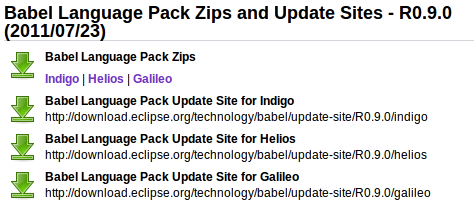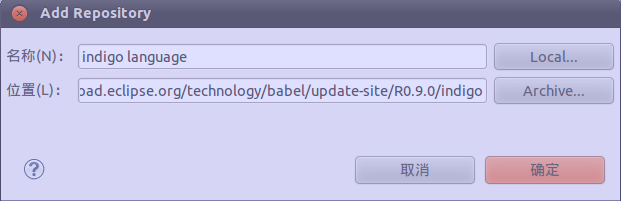Ubuntu 12.04 LTS 折腾小记
来源:互联网 发布:阿里云验证码 编辑:程序博客网 时间:2024/05/16 06:49
===目录===
- Ubuntu上发热问题的解决[成功大幅度降温~!!!]
- 在Ubuntu上搭建codeblocks的C/C++编译环境
- codeblocks 10.05的汉化
- 在Ubuntu上搭建eclipse的java编译环境
- eclipse indigo的汉化
- Ubuntu/Win7双系统的默认设置问题
0.序言
暑假闲来无事不停尝试新鲜事物,面对不堪的系统重装是最方便的大扫除工作.介于一直担心ubuntu新版本的发热问题[DELL本本],上次用了违背美学的XUbuntu,╮(╯▽╰)╭
大家用才是真的好,集+中=生.智~学习小结~\(≧▽≦)/~啦啦啦
1.Ubuntu上发热问题的解决[成功大幅度降温~!!!]
显卡驱动一直是linux硬伤啊。我的电脑一旦安装闭源驱动,GUI就挂了。最近听说了另一个不错的方法:关闭独立显卡!反正又不玩游戏,集成显卡绝对够用。
代码非常简单,我改掉以后重启等都没有发现任何问题,可以放心使用。
我所说的一切都是在ROOT权限下执行的,所以请切换到root。
一:确认你的内核可以双显卡切换
cat /sys/kernel/debug/vgaswitcheroo/switch如果出现如下文字说明是可行的。
0:DIS: :Pwr:0000:01:00.01:IGD:+:Pwr:0000:00:02.0
注:IGD是集成显卡,DIS是独立显卡
二:关闭独显
echo "OFF" > /sys/kernel/debug/vgaswitcheroo/switch
之后再查看
cat /sys/kernel/debug/vgaswitcheroo/switch应该变成了
0:DIS: :Off:0000:01:00.01:IGD:+:Pwr:0000:00:02.0
恭喜,成功了!
解决硬盘发热的情况
1.查看你的系统里面的swappiness cat /proc/sys/vm/swappiness
当然,你可以用其他编辑器进行修改,如kate,vi,vim,nano……只需要把gedit替换成它们就ok了!因为考虑到大多数人都用的gnome桌面,就写的gedit。
非常喜欢linux的发行版Ubuntu, 但是有一个困扰了我很久的问题:右下角托掌处的硬盘温度与使用XP相比要明显高很多.
原因网上所查到的说法很多, 有的说是因为指纹识别的那个, 也有说是无线网卡的缘故, 但是现在通过试验后, 感觉与硬盘有关的可能性大点.
Ubuntu在交流电模式下, 硬盘处于高性能状态, 磁头不归位, 硬盘不减速, 所以温度比在XP下要高点. 但是在用电池时, 硬盘为了减速节电, 磁头就会平凡归位, 温度自然也会降下来了, 但是磁头归位值就会像WIN7和XP系统下一样非常高, 对硬盘的寿命有一定的影响(a tradeoff).
如果想要降低硬盘温度, 可以采用这个解决办法:
1.安装laptop-mode-tools
2.修改电源管理配置: laptop-mode.conf
修改配置文件:

ENABLE_LAPTOP_MODE_ON_AC=1 #当笔记本使用交流电时也开启laptop-mode
ENABLE_LAPTOP_MODE_WHEN_LID_CLOSED=1
MINIMUM_BATTERY_CHARGE_PERCENT=11
DISABLE_LAPTOP_MODE_ON_CRITICAL_BATTERY_LEVEL=7
CONTROL_HD_IDLE_TIMEOUT=0
# ArchLinux/Debian 默认 20 ,导致硬盘经常停转起转,Ubuntu 默认 60 ,用了几天没感觉。总之我关掉了这项功能。
LM_AC_HD_IDLE_TIMEOUT_SECONDS=20
LM_BATT_HD_IDLE_TIMEOUT_SECONDS=20
CONTROL_HD_POWERMGMT=1
# ArchLinux/Debian 默认不启用,Ubuntu 默认启用,我也设为启用,但修改下面三个值。
BATT_HD_POWERMGMT=192
LM_AC_HD_POWERMGMT=192
NOLM_AC_HD_POWERMGMT=192

经过试验(在Thinkpad上), 修改完后, 硬盘温度一直能保持在40度以下.
2.在Ubuntu上搭建codeblocks的C/C++编译环境
在联网情况下,输入以下指令进行安装。
1.安装基本编译环境
$sudo apt-get install build-essential
$sudo apt-get install gdb
2.安装codeblock
$sudo apt-get install codeblocks
$sudo apt-get install codeblocks-dbg
$sudo apt-get install wxformbuilder
($sudo apt-get install contrib,原文作者解释到,这是安装wxSmith,如果不安装就算是使用wxfb。)
或者直接在Ubuntu软件中心里,关键字搜索codeblock就能找到codeblock进行安装。
我是在软件中心安装的,然后又在终端安装了codeblocks-dbg,目前还不知道这个事干什么用的。就先装上了。
3.安装wxWidgets
$sudo apt-get install libwxbase2.8
$sudo apt-get install libwxbase2.8-dev
$sudo apt-get install libwxgtk2.8-0
$sudo apt-get install libwxgtk2.8-dev
$sudo apt-get install libwxgtk2.8-dbg
$sudo apt-get install wx-common
$sudo apt-get install wx2.8-headers
$sudo apt-get install wx2.8-i18n
($sudo apt-get install wx2.8-examples
$sudo apt-get install wx2.8-doc
以上两个为文档,选装)
4.安装完之后,打开Code::Blocks就能直接使用了。
我没有进行编译器路径的设置,只是把编译器选择为GCC而已,使用#include时要用到的一些头文件还是能找到的。在最后的第一个参考文章中说要进行基本编译运行环境的配置,否则工程编译无法通过。就我门前的学习还用不到工程文件,所以就没有配置。
3.codeblocks 10.05的汉化
4.在Ubuntu上搭建eclipse的java编译环境
方法一:(缺点是安装时附加openjdk等大量程序并无法去除,优点是安装简单)
$ sudo apt-get install eclipse
方法二:(优点是安装内容清爽,缺点是配置麻烦)
1、安装JDK,参考 Ubuntu 12.04 下安装 JDK 7
从 http://www.eclipse.org/downloads/index-developer.php下载合适版本,如:Eclipse IDE for C/C++ Developers
3、解压文件
$ sudo mv eclipse-cpp-juno-M7-linux-gtk.tar.gz /usr/lib/
$ cd /usr/lib/
$ sudo tar -zxvf eclipse-cpp-juno-M7-linux-gtk.tar.gz
$ sudo rm ./eclipse-cpp-juno-M7-linux-gtk.tar.gz
4、创建启动快捷方式
$ sudo gedit /usr/share/applications/eclipse.desktop
内容如下:
[Desktop Entry]
Type=Application
Name=Eclipse
Comment=Eclipse Integrated Development Environment
Icon=/usr/lib/eclipse/icon.xpm
Exec=/usr/lib/eclipse/eclipse
Terminal=false
Categories=Development;IDE;Java;
5.eclipse indigo的汉化
1)选最新版本Babel Language Pack Zips and Update Sites - R0.9.1 下的 Indigo
2)选择Language: Chinese (Simplified)下的 BabelLanguagePack-eclipse-zh_3.7.0.v20111128043401.zip
3)解压文件
$ sudo unzip BabelLanguagePack-eclipse-zh_3.7.0.v20111128043401.zip
$ sudo mv ./eclipse/plugins/* /usr/lib/eclipse/plugins/
$ sudo mv ./eclipse/features/* /usr/lib/eclipse/features/
$ sudo rm -r eclipse
6.Ubuntu/Win7双系统的默认设置问题
当然直接用这个命令就可以打开
修改 set default="0" 的0为其他系统的序号
序号从0开始
#
# DO NOT EDIT THIS FILE
#
# It is automatically generated by /usr/sbin/grub-mkconfig using templates
# from /etc/grub.d and settings from /etc/default/grub
#
### BEGIN /etc/grub.d/00_header ###
if [ -s $prefix/grubenv ]; then
fi
set default="4"
if [ ${prev_saved_entry} ]; then
fi
....................................................................省略N多代码..............................................................
(完)
- Ubuntu 12.04 LTS 折腾小记
- Ubuntu 12.04折腾记录
- ubuntu 12.04 瞎折腾
- ubuntu 12.04 LTS 发布
- ubuntu 12.04 LTS-历史记录
- ubuntu 12.04 LTS 版本
- Ubuntu 12.04.2 LTS
- ubuntu下折腾ffmpeg小记(音视频录制、转换)
- ubuntu 12.04 LTS MD5校验码
- Ubuntu 12.04 LTS 的安装
- ubuntu 12.04 lts 驱动例子
- Ubuntu 12.04 LTS配置指南
- Ubuntu 12.04 LTS 安装JDK
- Ubuntu 12.04 LTS更炫更具吸引力
- Ubuntu 12.04 LTS 更新源
- ubuntu 12.04 lts 源问题
- ubuntu 12.04 LTS 开启root
- Ubuntu 12.04 LTS 安装 MATLAB2012a
- 最新SSH2环境搭建——代码示例(2)
- JavaScript正则表达式基础知识汇总
- 转载--java 读取本地和hdfs文件夹
- LeetCode-Swap Nodes in Pairs
- 黑马程序员 对java中 数据类型大小的总结
- Ubuntu 12.04 LTS 折腾小记
- IOS_环形的进度条(平角和圆角两种类型 )
- 初始化块
- 2013.7.29 学习笔记《windows核心编程》(四) 字符输出
- ImageMagick利用蒙版合成图片
- 基于NIOS 2 的网络通信(使用cyclone II EP2C35F672C6)【图片不能显示,正在处理中】
- 优先级队列
- Struts2配置拦截器和拦截链
- 如何提高团队协作的效率